Buddy vírus eltávolítása (átlátható eltávolítási útmutató)
Eltávolítási Útmutató - Buddy vírus
Mi az, hogy Buddy virus?
A Buddy egy kártékony számítógépes program, egy ransomware vírus neve. A ransomware (vagy zsarolóvírus) programok olyan vírusok, amelyek trójai fertőzésként jutnak a rendszerbe, titkosítják a számítógépen tárolt fájlokat, majd váltságdíjat követelnek a fájlok visszaállításáért.
Ez a bizonyos vírus a hangfájlokat, a videókat, a zenéket és a dokumentumokat célozza. Kikeresi mindet, majd titkosítja őket egy kártékony algoritmussal. A Buddy vírus apró jelet hagy mindegyik titkosított fájlon: .cry-re módosítja a kiterjesztéseket. A fotó.jpg fájl például fotó.jpg.cry lesz. Úgy tűnik, hogy a ransomware-t kifejlesztő hackerek szívesen kinevetik az áldozatokat: a vírus neve és a kiterjesztés is kajánságot sejtet.
Amint az adatok titkosítása befejeződött, a veszélyes fertőzés üzenetet hagy a titkosított fájlokat tároló mappákban, illetve előfordul, hogy az Asztalra is kiteszi. A követelés így hangzik:
Hi, Buddy!
f you see this message, all your important files are been crypted 🙂
What can you do? You can pay with bitcoin and wait 10 min for decryption!
A jegyzet útmutatást is közöl a bitcoinvásárláshoz és a hackerek számlájára juttatásához. A követelésük 0,77756467 bitcoin (ez nagyjából 80 000 forint). Ha a bűnözők sikeresen megtámadták a gépet, az első, hogy ne fizesse ki a váltságdíjat, mert nem sok esély van arra, hogy visszakapja a titkosított fájlokat.
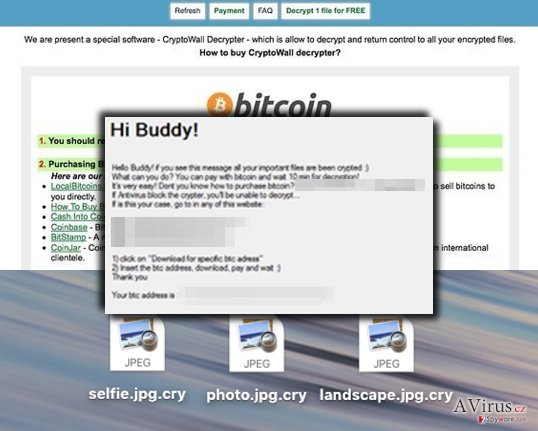
Ehelyett mielőbb távolítsa el a fertőzést a rendszerből. Ezt megteheti kézzel is, de mi az automatikus módszert javasoljuk. A vírus eltávolításához használjon antimalware szoftvert, például a FortectIntego legújabb változatát. A fájlok visszafejtésével a következő programokkal próbálkozhat:
Fontos, hogy a visszafejtéssel csak akkor próbálkozzon, amikor a Buddy malware-t már teljesen eltávolította.
Hogyan jutott a rendszerbe a Buddy vírus?
Ezt a bizonyos fájltitkosító vírust főként fertőző e-mailek terjesztik. Ez az, amiért nem szabad megnyitnia olyan leveleket, amelyek postafiókja „Levélszemét” vagy „Spam” mappájába kerültek. Emellett nem érdemes ismeretlen feladóktól származó e-maileket sem megnyitni. Különösen fontos elkerülni az ismeretlen levelekhez mellékelt fájlokat. A hackerek gyakran kétes hivatkozásokat is küldhetnek, ezek általában olyan szövegekhez tartoznak, amelyek valamilye nyereményjátékban nyert pénzösszegről vagy hasonló csábító becsapásról szólnak. Ne kattintson ezekre a hirdetésekre, mert megnyitásukkal automatikusan letöltődhet a számítógépre valamilyen veszélyes fertőzés.
A Buddy vírus emellett megbízhatatlan weboldalakon is terjed. Kerülje el a kétes weboldalakat. Véletlenül letöltheti a Buddy ransomware-t például egy fertőző weboldalra rejtett rosszindulatú linkre kattintva.
Ha kézzel szeretné eltávolítani a fertőzést, nézze át a szükséges lépéseket a 2. oldalon.
A Buddy eltávolításának módjai
A ransomware-ek kapcsán mindig igaz, hogy a megelőzés sokkal hatékonyabb, mint a kezelés. Fontos, hogy készítsen biztonsági másolatokat fájljairól, és tárolja őket külső meghajtón. Ha nem voltak mentései, sajnos nem sok mindent tehet. Megpróbálkozhat az 1. oldalon említett visszafejtő programokkal, de nagyon kicsi az esélye, hogy sikerül megmenteniük a fájlokat. Minden ransomware-t máshogy programoztak, ezért valószínűtlen, hogy a Buddy-ra is felkészültek a visszafejtők. Mindazonáltal egy próbálkozást minden visszaállítási módszer megér. Először azonban el kell távolítania a vírust. Az automatikus és a manuális módszert is lentebb találja:
Manuális Eltávolítási Útmutató - Buddy vírus
Buddy eltávolítása ezzel: Safe Mode with Networking
-
Lépés 1: Indítsa a számítógépet Safe Mode with Networking módban
Windows 7 / Vista / XP- Kattintson a következőre: Start → Shutdown → Restart → OK.
- Mikor a számítógép bekapcsol, kezdje nyomkodni az F8 billentyűt, amíg meg nem jelenik a Advanced Boot Options ablak.
-
Válassza a listáról a következőt: Safe Mode with Networking

Windows 10 / Windows 8- Nyomja meg a Power gombot a Windows bejelentkezési képernyőn. Most tartsa nyomva a billentyűzet Shift gombját, majd kattintson a Restart lehetőségre..
- Most a következőkre kattintson: Troubleshoot → Advanced options → Startup Settings, végül pedig ezt nyomja meg: Restart.
-
Miután a számítógép beindult, válassza a Startup Settings ablakban a következőt: Enable Safe Mode with Networking

-
Lépés 2: Buddy törlés
Jelentkezzen be a fertőzött fiókba és indítson egy böngészőt. Töltsön le egy megbízható antispyware programot, például: FortectIntego. Telepítse, frissítse, majd futtasson vele teljes rendszervizsgálatot és távolítson el minden rosszindulatú fájlt, amely a ransomware-hez tartozik, majd fejezze be a behatoló (Buddy) eltávolítását.
Próbálkozzon másik módszerrel, ha a ransomware blokkolja a következőt: Safe Mode with Networking
Buddy eltávolítása ezzel: System Restore
-
Lépés 1: Indítsa a számítógépet Safe Mode with Command Prompt módban
Windows 7 / Vista / XP- Kattintson a következőre: Start → Shutdown → Restart → OK.
- Mikor a számítógép bekapcsol, kezdje nyomkodni az F8 billentyűt, amíg meg nem jelenik a Advanced Boot Options ablak.
-
Válassza a listáról a következőt: Command Prompt

Windows 10 / Windows 8- Nyomja meg a Power gombot a Windows bejelentkezési képernyőn. Most tartsa nyomva a billentyűzet Shift gombját, majd kattintson a Restart lehetőségre..
- Most a következőkre kattintson: Troubleshoot → Advanced options → Startup Settings, végül pedig ezt nyomja meg: Restart.
-
Miután a számítógép beindult, válassza a Startup Settings ablakban a következőt: Enable Safe Mode with Command Prompt

-
Lépés 2: Állítsa vissza a rendszerfájlokat és -beállításokat
-
Miután megjelent a(z) Command Prompt ablak, írja be, hogy cd restore, majd kattintson arra, hogy Enter.

-
Most írja be, hogy rstrui.exe, majd kattintson ismét arra, hogy Enter..

-
Mikor megjelenik az új ablak, kattintson arra, hogy Next, majd válasszon egy Next fertőzést megelőző visszaállítási pontot.


-
A rendszervisszaállítás indításához kattintson arra, hogy Yes.

-
Miután megjelent a(z) Command Prompt ablak, írja be, hogy cd restore, majd kattintson arra, hogy Enter.
Fontos törődnie a crypto-ransomware vírusok elleni óvintézkedésekkel. Ha meg szeretné védeni számítógépét az olyan ransomware-ektől, mint a most tárgyalt Buddy, használjon megbízható antispyware programot, például: FortectIntego, SpyHunter 5Combo Cleaner vagy Malwarebytes









